Инсталиране Javaneobhodimo да тече уеб приложения и нормалната работа на някои програми. Зареждане възможно както онлайн, така и офлайн.
Какво е Java
Java или Java - доста популярен сред разработчиците език за програмиране, който работи като уеб сайтове, както и някои програми. Под "създаване на Java» се отнася за инсталиране на софтуер, за да стартирате софтуера и приложенията, които са написани на този език за програмиране.

На компютри и таблети с Win 8, средният потребител на Java често се изисква да тече уеб-базирани приложения или аплети, както и браузър базираните онлайн игри. В корпоративния сектор, Java се използва в софтуер ориентирана финансова и обмен сектор.
методи за обувки
За да инсталирате Java, да започнем с това, което трябва да изтегли изпълним файл от страницата за изтегляне. За да направите това, посетете официалния сайт. Можете да го намерите с помощта на всяка търсачка.
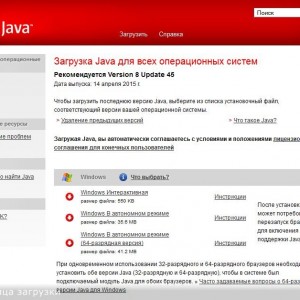
Снимка: страница за изтегляне
Инсталиране на Java на Windows 8 компютър по два начина:
- интерактивно товарене;
- инсталация автоматично.
интерактивен
Интерактивна онлайн или сваляне - най-простите за потребителя начин за инсталиране на Java на компютъра си с Win 8. Изисква само изтеглите и запишете на софтуера, като кликнете с мишката върху елемент «Windows интерактивен".
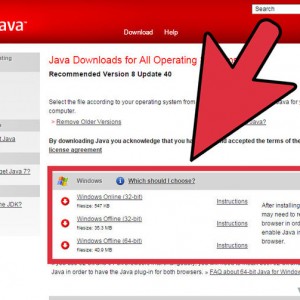
Снимка: изберете инсталиране
Самата програма ще определи коя версия на браузъра потребителят използва, и ще направи инсталирането на Java, както и допълнителни компоненти от Интернет. Ето защо, за правилното функциониране на инсталатора, връзката с глобалната мрежа трябва да бъде постоянна.
Изтегляне и инсталиране
Първоначално, се препоръчва да изключите личната защитна стена. Ако не, изключете персонала на защитната стена на Windows. Те могат да намалят неидентифициран интернет трафика, и в този случай, за да се предотврати изтеглянето на всички необходими компоненти на Java.
Интерактивна изтеглянето и инсталирането на приставката за устройства, работещи с Windows 8 е както следва:
- изтеглите инсталационния файл WindowsInteraktivnaya на удобно място, за да спаси;
- стартирате изпълнимия файл, като кликнете върху него два пъти левия бутон на мишката;
- В падащото меню кликнете върху «Инсталиране»;
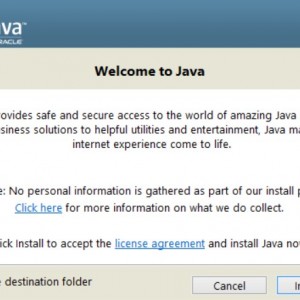
Снимка: прозорец на инсталатора
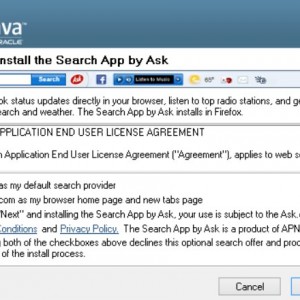
Снимка: Изберете допълнителни компоненти
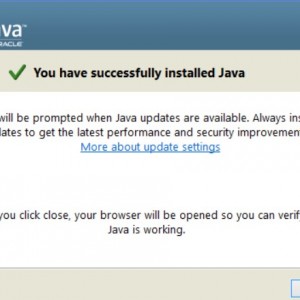
Снимка: пълни инсталатора работни места
Интерактивна зареждане може да отнеме няколко минути, всичко зависи от скоростта на връзката към Интернет. Предимство - изтеглили програмата за инсталиране, което от своя страна определя браузъра битова и проверява уместността на вече инсталираната версия на Java, ако това е така.
Създаване на рутера Asus RT N12 достъпно за обикновените потребители. Вижте тук.
На официалния сайт на Java предвижда текст за валидиране, който ще покаже дали навечерието писмено Java аплети в браузъра. Той също така проверява текущата версия, ако Java е инсталирана по-рано.
Стартирайте теста е много лесен:
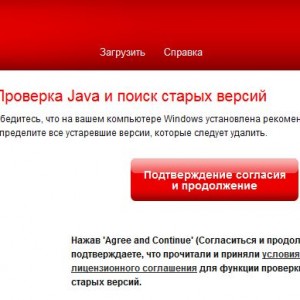
Снимка: Тестова страница
Ако имате някакви проблеми, опитайте да следвате съветите за отстраняване на неизправности. Често те възникват от факта, че потребителите забравят да рестартирате компютъра и / или браузър.
Инсталиране на Java за Windows 8 офлайн
Офлайн режим се характеризира с факта, че не само изтегления инсталационен програма, но също така и всички необходими компоненти за Java. Ето защо, самостоятелна версия е достъпна в 32-битови и 64-битови версии. Изборът зависи от изграждането на Windows 8 и малко програма е инсталирана.
Ако не знаете на капацитета на своята операционна система, най-лесният начин е да погледнете една или две от папката Program Files на системния диск. Ако една - имате нужда от 32-битова версия на. Ако двамата - виж коя папка е браузъра. В Program Files инсталирана 64-битова програма и Program Files (x86) 32-битов.
Процедура за самостоятелна инсталация не е много по-различен от интерактивна:
- изберете файл-инсталатора на базата на 32-битова или 64-битова дължина на думата;
- запишете файла на твърдия ви диск,
- Стартирайте инсталационната програма с двойно кликване;
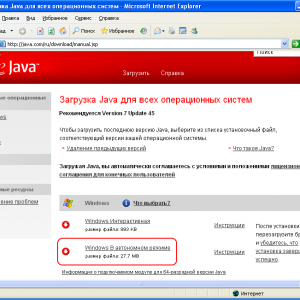
Снимка: Монтаж на линия
След като изтеглите и спестяване, инсталацията може да се извърши и в офлайн режим, без интернет връзка. Предимства - изтеглят наведнъж, може да се използва за други компютри. Недостатък - голям размер на файла, изтегляне, което ще отнеме известно време.
Инструкции за конфигуриране на рутера Asus RT N10E. Тук.
Настройка и промяна на настройките на рутера ASUS RT n12vp относно.
В действителност, изборът на метод на инсталация се определя от наличието на постоянен достъп до интернет. За останалата част, и двата метода са еднакво ефективни при справянето с инсталирането на Java на компютъра си с Windows 8.
Свързани статии
